Управљање чланцима у бази знања коришћењем нивоа приступа садржају
Напомена
Од 12. октобра 2022. Power Apps портали постају Power Pages. Више информација: Услуга Microsoft Power Pages је сада општедоступна (блог)
Ускоро ћемо мигрирати и објединити документацију о Power Apps порталима са документацијом о услузи Power Pages.
Нивои приступа садржају дају други ниво контроле у односу на веб-улоге да бисте могли да контролишете приступ чланцима у бази знања на порталу. Нивои приступа садржају чине добро дизајнирану базу знања боље оспособљеном да обезбеди прави садржај за праву публику. То омогућава боље структуриране путање учења које спречавају приказивање садржаја који није релевантан.
Подразумевано, доступна су три нивоа приступа за садржај: Подразумевани, Регистровани корисници и Premium корисници. Подразумевани ниво приступа садржају је повезан са веб-улогама анонимних корисника и овлашћених корисника. Можете да креирате додатне нивое приступа садржају и сваки од њих повежете са пословним контактом, контактом или веб-улогом.
Када креирате нови чланка базе знања, подразумевани ниво приступа садржају се подразумевано примењује на њега. Када преводите или креирате нове верзије чланака базе знања, повезани производи и нивои приступа садржају се копирају на нову верзију или превод, тако поједностављујући искуство креирање садржаја. Можете да проверите ваљаност нивоа приступа садржају и производа повезаних са чланком пре његовог објављивања.
Навигација на порталу и резултати претраге воде рачуна да нивои приступа садржају буду повезани са пријављеним корисником. Ако корисник нема потребне дозволе за ниво приступа садржају за приказ базе знања или ако корисник покуша да отвори чланак у условима филтриране претраге, приказује се порука о доступном чланку.
Да бисте омогућили филтрирање чланака у бази знања засновано на нивоу приступа садржају на вашем порталу, подесите вредност за подешавање локације KnowledgeManagement/ContentAccessLevel/Enabled на вредност „true“. Подразумевано, вредност поставке локације је подешена на вредност "false".
Креирање нивоа приступа садржају
- Пријавите се у Dynamics 365 портале и идите на Портали > Безбедност > Нивои приступа садржају.
- На траци, изаберите Ново.
- Попуните Име и Опис.
- Промените Подразумевани ниво приступа из Не у Да ако би требало да буде подразумевано.
- На траци, изаберите Сачувај.
Додељивање нивоа приступа садржају чланцима у бази знања
Апликација чворишта за корисничку службу
Ако желите да додате ниво приступа садржаја чланка у бази знања из апликације чворишта интерактивних услуга, морате да додате образац Чланак портала базе знања за интерактивно искуство у ентитет чланка у бази знања.
Отворите апликацију чворишта интерактивних услуга Корисничке у дизајнеру апликација.
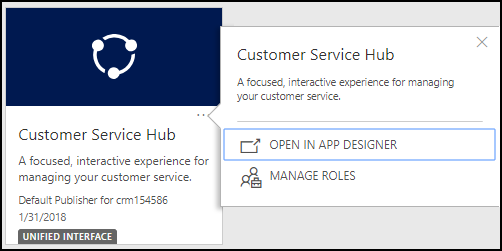
У Приказу табеле изаберите плочицу Обрасци за ентитет Чланак у бази знања.
У окну Компоненте, изаберите Чланка портала базе знања за интерактивно искуство.
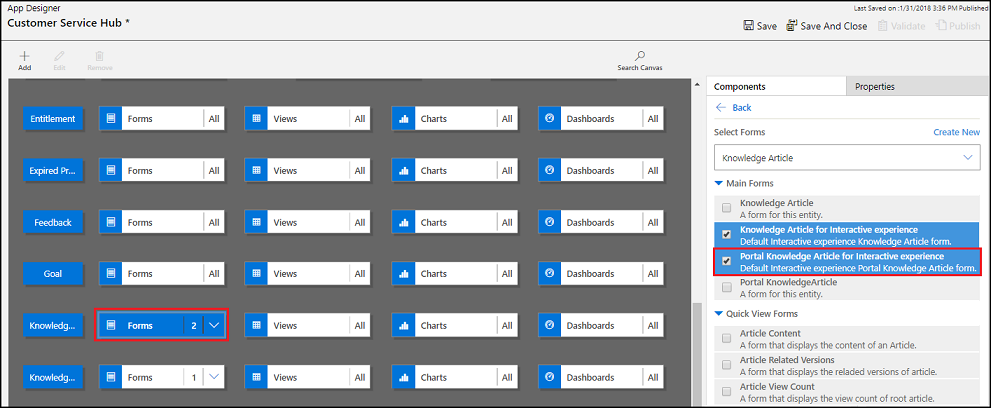
Сачувајте и објавите промене.
Отворите чвориште за корисничку службу.
Идите на чланак базе знања којем желите да доделите ниво приступа садржају.
У окну Чланак базе знања, изаберите Чланак у порталу базе знања за интерактивно искуство.
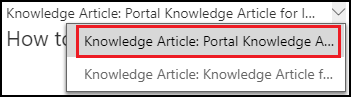
На картици Резиме, под ставком Повезане информације, изаберите Нивои приступа садржају (икона закључавања) из траке са алаткама за додавање нивоа приступа садржају.
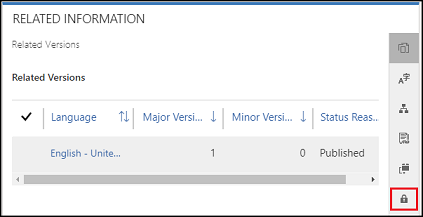
Из Више команди, изаберите Додај постојећи ниво приступа садржају.
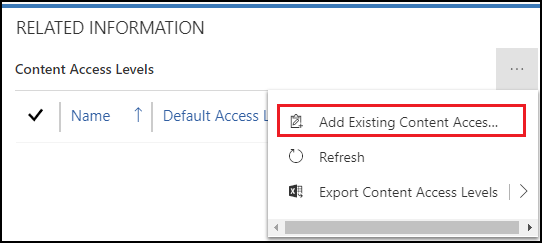
У окну Записи проналажења, прегледајте и изаберите ниво приступа садржају.
Изаберите Додај.
Апликација Dynamics 365 портали
У апликацији Dynamics 365 портала, можете да приступите чланку у бази знања и додате ниво приступа садржају тако што ћете отићи на Портали > Чланак у бази знања.
Отворите апликацију Dynamics 365 портали.
Идите на Портали > Чланак у бази знања и отворите чланак базе знања којем желите да доделите ниво приступа садржају.
На картици Резиме, под ставком Повезане информације, изаберите Нивои приступа садржају (икона закључавања) из траке са алаткама за додавање нивоа приступа садржају.
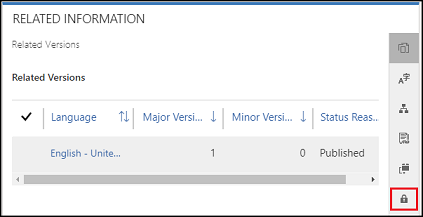
Из Више команди, изаберите Додај постојећи ниво приступа садржају.
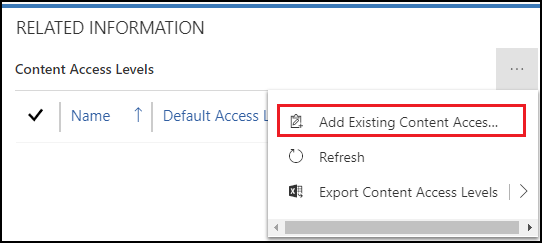
У окну Записи проналажења, прегледајте и изаберите ниво приступа садржају.
Изаберите Додај.
Чвориште интерактивних услуга
Отворите чвориште интерактивних услуга.
Изаберите чланак у бази знања који желите да уредите или креирајте нови чланак.
Изаберите дугме Резиме тик изнад траке тока.
У оквиру Сродне информације (трећа колона), изаберите симбол који личи на катанац.
Изаберите + да бисте додали нови ниво приступа садржају или симбол Корпе за отпатке поред „Ниво приступа садржају“ да бисте га уклонили.
Додељивање нивоа приступа садржају корисницима портала
- Пријавите се у Dynamics 365 портале и идите на Портали > Безбедност > Контакти
- Изаберите Контакт који желите да уредите.
- У оквиру картице Детаљи, пронађите одељак Нивои приступа садржају.
- Притисните + да бисте додали нови ниво приступа садржају или симбол Корпе за отпатке поред нивоа приступа садржају да бисте га уклонили.
Напомена
Корисник може да наследи ниво приступа садржају је додељен веб-улози, надређеном контакту или пословном контакту са којима је повезан. Ово наслеђивање избегава потребу за поновим додељивањем или ажурирањем нивоа приступа садржају на нивоу појединца. Веб-улогама можете да доделите ниво приступа садржају тако што ћете отићи до опције Портали > Безбедност > Веб-улоге, а затим пратити исте кораке. Пословним контактима можете доделити ниво приступа садржају ако одете до Sales > Пословни контакти, а затим се изаберете пословни контакт за уређивање. Кад је изабран пословни контакт, пронађите одељак Нивои приступа садржају са десне стране екрана и користите дугмад + и Корпа за отпатке да бисте додали или уклонили ниво приступа садржају.
Повратне информације
Стиже ускоро: Током 2024. године постепено ћемо укидати проблеме са услугом GitHub као механизам повратних информација за садржај и заменити га новим системом повратних информација. За додатне информације, погледајте: https://aka.ms/ContentUserFeedback.
Пошаљите и прегледајте повратне информације за